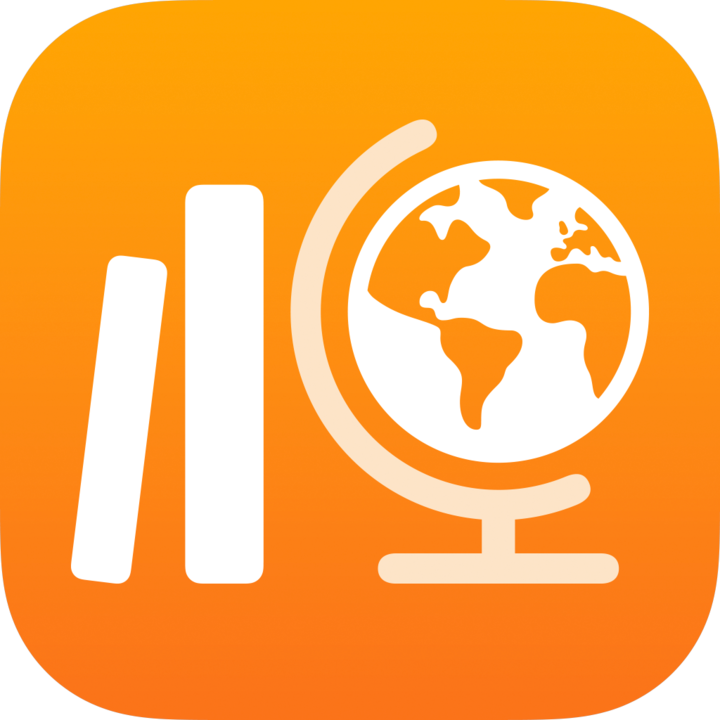
Gjennomgå og sett poengsum på evalueringer i Skolearbeid
I visningen med evalueringsdetaljer vises det evaluerings-resultater for hver elev/student (f.eks. tidsbruk, poengsum, leveringsdato) samt gjennomsnittlig tidsbruk og poengsum for hele klassen. Å gjennomgå og sette poengsum på evalueringsresultater er viktige trinn i læringsprosessen. Inkluder en tilbakemelding i gjennomgangen din for å gi elevene/studentene direkte informasjon som de kan lære noe av. Eksempel: «Du har blitt bedre på forståelsesspørsmålene, men fortsett å strekke deg på ordforrådsspørsmålene.» Sett poengsummer på evalueringer for å evaluere elevenes/studentenes arbeid ytterligere, samle kvantitative data for karaktersetting, fastslå hvem som kanskje trenger hjelp, og hvordan du best kan hjelpe dem.
I visningen med evalueringsdetaljer kan du gjøre følgende:
Gjennomgå elevenes/studentenes arbeid uten å legge til poeng (Hurtiggjennomgang).
Sette poengsum på elevenes/studentenes arbeid og indikere riktige og gale svar (Bruk poeng).
For å se resultater på spørsmålsnivå må du trykke på Merk som ferdig for arbeidet til minst én elev/student.
Merk: Du kan ikke se eller gjennomgå elevenes/studentenes arbeid før de har levert evalueringen.
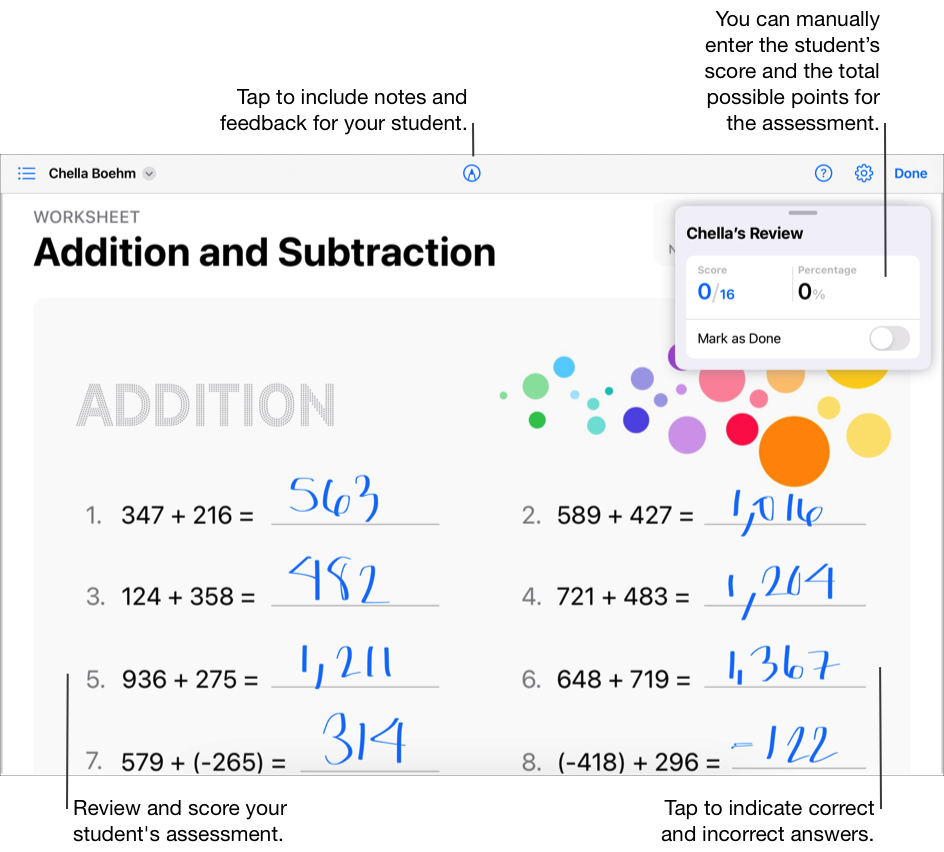
Gjennomgå evalueringsresultater
I Skolearbeid-appen
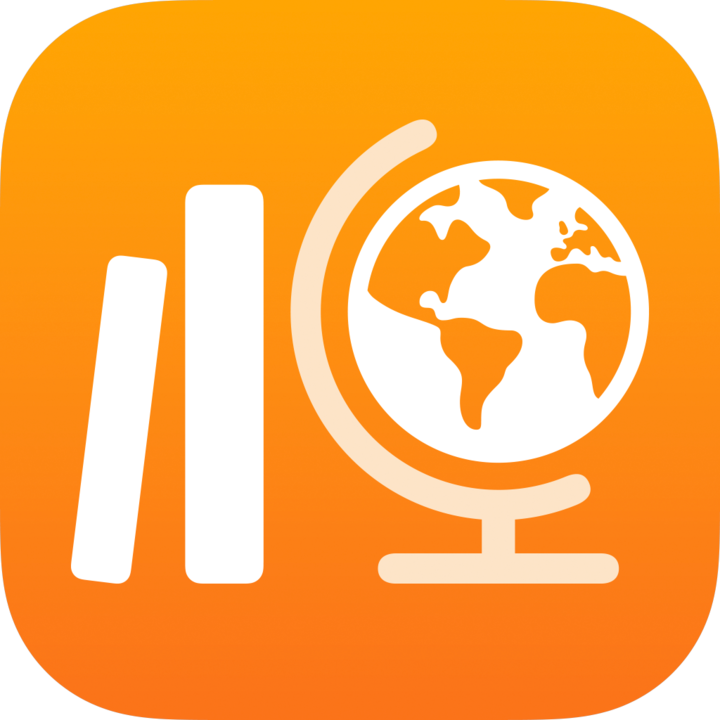 trykker du på Nylig aktivitet, Evalueringer eller en klasse i sidepanelet.
trykker du på Nylig aktivitet, Evalueringer eller en klasse i sidepanelet.Trykk på evalueringen med resultatene du vil gjennomgå.
Skolearbeid viser visningen med oppgavedetaljer, inkludert status for elevens/studentens arbeid (Ikke påbegynt, Påbegynt, Klar for gjennomgang, Fortsett gjennomgang, Gjennomgått, Returnert), hvor lang tid som har blitt brukt på arbeidet og når det var levert.
Finn en elev/student som har levert arbeidet sitt, og trykk på Klar til gjennomgang.
Les gjennomgangsalternativene, og trykk på Gjennomgå hvis det er aktuelt.
Gjennomgå elevens/studentens arbeid, og bruk Merking-verktøy for å inkludere notater og tilbakemeldinger til eleven/studenten.
Trykk på Merk som ferdig på gjennomgangskortet, og gjør et av følgende:
Hvis du er ferdig med gjennomgangen, trykker du på Ferdig.
For å gjennomgå neste elev/student trykker du på navnet på eleven/studenten på gjennomgangskortet eller trykker på
 øverst til venstre og velger en elev/student.
øverst til venstre og velger en elev/student.
Trykk for å sette poengsum på evalueringsresultater
I Skolearbeid-appen
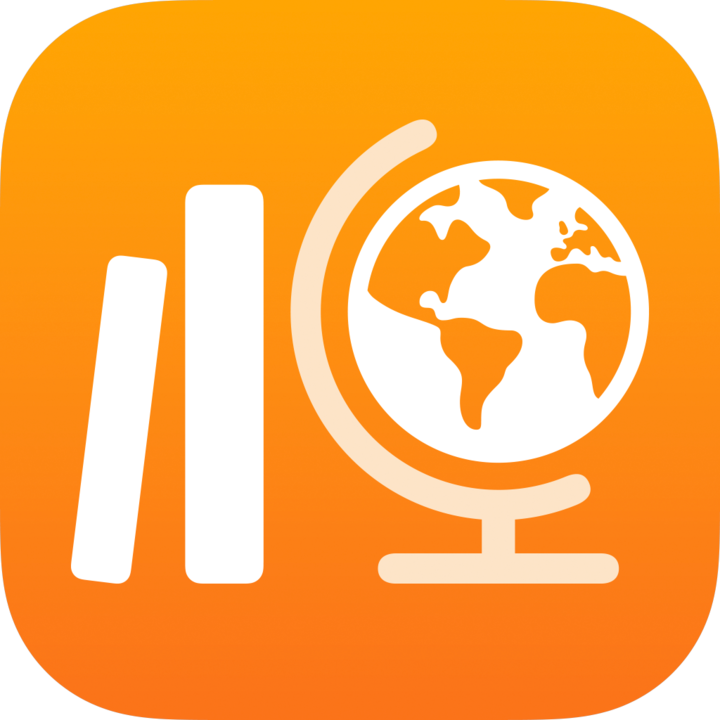 trykker du på Nylig aktivitet, Evalueringer eller en klasse i sidepanelet.
trykker du på Nylig aktivitet, Evalueringer eller en klasse i sidepanelet.Trykk på evalueringen med resultatene du vil sette poengsum på.
Finn en elev/student som har levert arbeidet sitt, og trykk på Klar til gjennomgang.
Les gjennomgangsalternativene, og trykk på Gjennomgå hvis det er aktuelt.
Gjennomgå elevens/studentens arbeid, bruk Merking-verktøy for å inkludere notater og tilbakemeldinger til eleven/studenten, og trykk for å indikere riktige og gale svar:
Trykk én gang for å indikere riktig svar
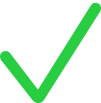 .
.Trykk to ganger for å indikere feil svar
 .
.Trykk tre ganger for å legge til en bonuspoeng-markering
 .
.
Etter hvert som du legger til markeringer, beregner Skolearbeid automatisk makspoengsummen for evalueringen og viser elevens/studentens poengsum og prosentandel på gjennomgangskortet.
Flytt og rediger markeringer ved behov:
Hvis du vil flytte en markering, dobbelttrykker du på den og drar den til et nytt sted.
Hvis du vil redigere en markering, trykker du på den og trykker for å endre typen markering (riktig, galt, bonus) eller fjerne den.
Trykk på Merk som ferdig på gjennomgangskortet, og gjør et av følgende:
Hvis du er ferdig med gjennomgangen, trykker du på Ferdig.
For å gjennomgå neste elev/student trykker du på navnet på eleven/studenten på gjennomgangskortet eller trykker på
 øverst til venstre og velger en elev/student.
øverst til venstre og velger en elev/student.
Bruk gjennomgangskortet for å sette poengsum på evalueringsresultater
I Skolearbeid-appen
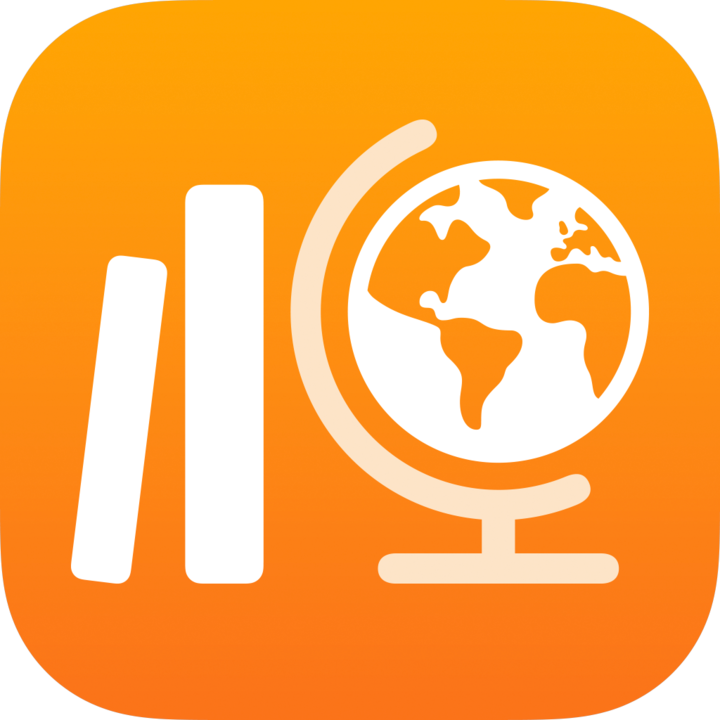 trykker du på Nylig aktivitet, Evalueringer eller en klasse i sidepanelet.
trykker du på Nylig aktivitet, Evalueringer eller en klasse i sidepanelet.Trykk på evalueringen med resultatene du vil sette poengsum på.
Finn en elev/student som har levert arbeidet sitt, og trykk på Klar til gjennomgang.
Les gjennomgangsalternativene, og trykk på Gjennomgå hvis det er aktuelt.
Gjennomgå elevens/studentens arbeid, bruk Merking-verktøy for å inkludere notater og tilbakemeldinger til eleven/studenten, og bruk gjennomgangskortet for å gjøre følgende:
Legge inn elevens/studentens poengsum
Legge inn makspoengsummen for evalueringen
Når du legger inn poeng på gjennomgangskortet, fjernes eventuelle poeng du tidligere har lagt til ved å trykke for å indikere riktige og gale svar.
Trykk på Merk som ferdig på gjennomgangskortet, og gjør et av følgende:
Hvis du er ferdig med gjennomgangen, trykker du på Ferdig.
For å gjennomgå neste elev/student trykker du på navnet på eleven/studenten på gjennomgangskortet eller trykker på
 øverst til venstre og velger en elev/student.
øverst til venstre og velger en elev/student.
Hvis du vil se en evaluering uten markeringer, kan du skjule eller fjerne markeringer:
Hvis du vil skjule markeringer, trykker du på Skjul alle markeringer.
Hvis du vil fjerne markeringer, trykker du på Fjern alle markeringer.
Skolearbeid sletter markeringene for godt. Du kan ikke angre denne handlingen.
Skolearbeid skjuler eller fjerner poengmarkeringer. Tilbakemeldinger du har lagt til med Merking-verktøy, vises fremdeles i evalueringen.